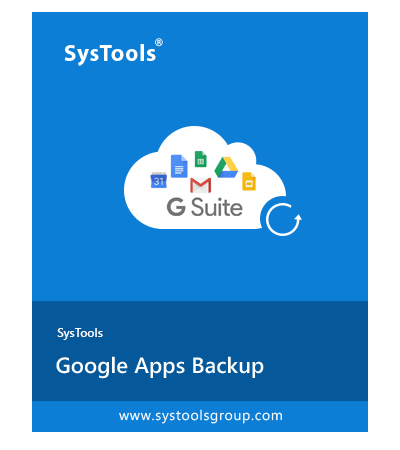SysTools Google Apps / G Suiteバックアップ
バックアップを取るGoogle Apps(G Suite)管理者になることが主な責任です。悪意のあるユーザーによってデータが削除または暗号化された場合、Googleはユーザーにデータを復元するためのバックアップオプションを提供しません。この場合、SysTools Google Apps(G Suite)メールバックアップツールは、以下をサポートする最適なオプションです。
- ントのバックアップとダウンロードビジネス向けG Suite /仕事用メール、連絡先、カレンダー、ドキュメ
- シングルG Suiteユーザーとドメインユーザーの両方のアカウントデータをアーカイブする
- G Suite Google Driveアカウントデータをローカルサーバー/コンピューターにエクスポートする
- G Suiteアカウントのバックアップ にファイルサイズ制限なし:2 TBデータでテスト済み
- 管理者は、シングルクリックですべてまたは選択したドメインユーザーのメールボックスをコピー/エクスポートできます
- 連絡先をvCardとして、カレンダーを.icsおよびドキュメントとして元の形式で保存
- Google Appsユーザーメールボックスから特定のフォルダーをPC /ハードドライブ/ SDカードにダウンロードする
- G Suiteメールボックスアイテムをすばやくアーカイブするには、スムーズなインターネット接続が必要です
無料のライブデモ - SysTools Google Appsバックアップツール完全に安全なダウンロードバージョンオンライン